
Man sagt, dass Windows 11 Android kompatibel sein wird und das man auf Windows 11 direkt Android App auf Windows ausführen können wird. Interessant, oder? Aber wie führt man eine Android App auf dem PC aus, bevor Windows 11 veröffentlicht wird? Hier sind drei Tools, die Sie dafür nutzen können.
Top 3 Wege um Android Apps auf dem PC auszuführen
Android Handy über den PC kontrollieren – ApowerMirror
Eines der Top Tools, das Sie nutzen können, um Android Apps auf einem Windows PC zu nutzen, ist ApowerMirror. Diese tolle App wird als eine der Top Spiegelungs-Tools weltweit aufgeführt, da sie eine tolle Spiegelungsfähigkeit besitzt und auch noch extra Funktionen hat, mit denen Sie die Spiegelung noch mehr genießen können. Dazu gehören auch Screenshots, Bildschirmaufnahme und ein Whiteboard Marker. Abgesehen von diesen speziellen Funktionen, können Sie mit der App auch ohne Lags oder Hänger Android vom PC aus kontrollieren. Unten erklären wir Ihnen, wie Sie diese App nutzen können.
- Downloaden Sie ApowerMirror auf Ihrem Handy und PC. Anschließend können Sie es installieren.
- Starten Sie die App auf beiden Geräten. Gehen Sie auf Ihrem Handy zu Einstellungen > Entwickleroptionen und aktivieren Sie USB-Debugging. Verbinden Sie dann Ihr Android Handy via USB-Kabel mit dem PC. Nun wird Ihr Handy auf dem PC angezeigt.
- Für eine WLAN Verbindung, tippen Sie auf Ihrem Handy auf den Spiegeln Knopf > Handy auf PC spiegeln > wählen Sie den Namen Ihres PCs auf und tippen Sie dann auf Jetzt starten, um die Spiegelung zu starten.
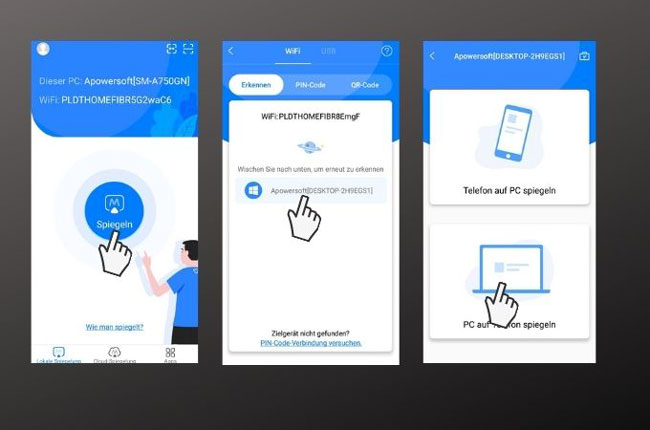
- Sobald gespiegelt wird, können Sie jede Android App auf Ihrem PC laufen lassen und auch mit Maus und Tastatur nutzen.
Einfach zu nutzender Emulator – BlueStacks
Um Android Apps auf Windows 10 nutzen zu können, brauchen Sie nur einen Android Emulator wie BlueStacks. Mit seiner Hilfe können Sie Android Anwendungen auf Ihrem Computer nutzen, ohne dabei das Android Handy in der Hand haben zu müssen. Ebenso bietet er knapp 2 Millionen Android Spiele mit 50% weniger RAM Verbrauch, wodurch Sie dann auf Ihrem PC eine schnellere und nahtlose Gaming-Erfahrung haben werden. Dieser Android Emulator ist auch für Apples macOS Plattform verfügbar und damit kompatibel. folgen Sie einfach den unten aufgeführten Schritten, um zu lernen, wie man damit Android App auf Windows ausführen kann.
- Laden Sie den Emulator in Ihrem Browser herunter und installieren Sie ihn auf Ihrem PC.
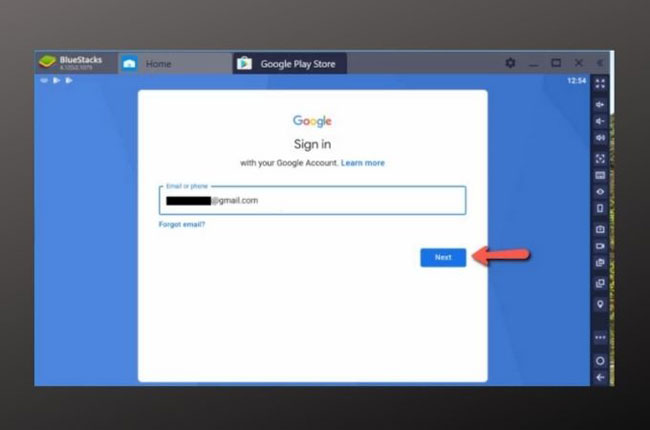
- Erstellen Sie ein Konto oder loggen Sie sich ein. Sie werden dann einen Play Store entdecken. Installieren Sie jede App, die Sie von dort möchten und dann können Sie diese Android Apps auf Ihrem PC nutzen.
Praktisches Spiegelungs-Tool – Scrcpy
Scrcpy ist ein Open-Source Bildschirm Spiegelungs-Tool, mit dem Sie ihr Android Handy auf den Computer spiegeln und es dort nutzen können. Sie können damit Ihren Handy Bildschirm auf den PC spiegeln, auch ohne die Anwendung vorher zu installieren. Ebenso ist dieses Tool kostenlos und Sie können damit Sicher Android Apps auf dem PC ausführen. Hinzu kommt, dass Sie damit Dateien teilen, den Bildschirm aufnehmen, Screenshots machen und noch viele mehr können. Unten erklären wir Ihnen, wie Sie damit Ihre Android Apps auf einem Windows PC ausführen können.
- Downloaden und extrahieren Sie die ZIP Datei des Tools.
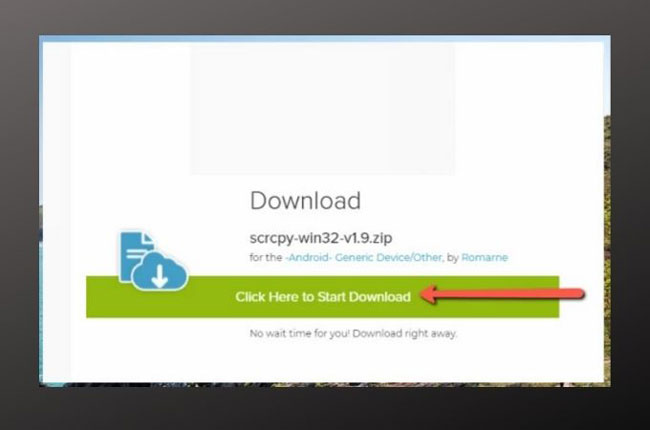
- Gehen Sie in die Einstellungen Ihres Android Handys und aktivieren Sie USB-Debugging.
- Starten Sie anschließen die Anwendung.
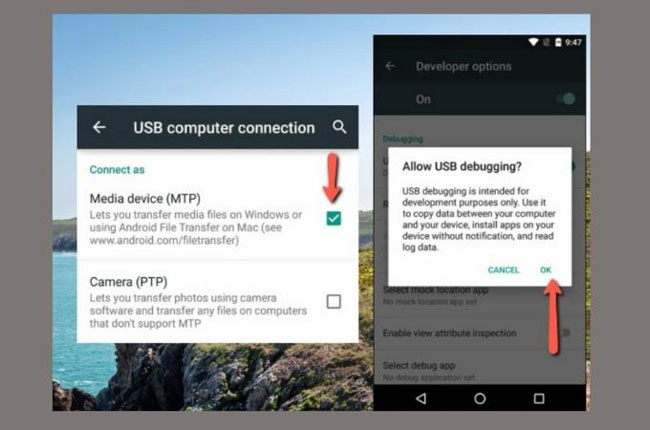
Sobald Ihr Handybildschirm auf dem PC angezeigt wird, können Sie all Ihre Android Apps auf dem PC nutzen
Fazit
Oben haben wir Ihnen die Top 3 Tools vorgestellt, mit denen Sie Android App auf Windows ausführen können. Mit ihnen können Sie jede Android App ganz einfach auf Ihrem PC nutzen. Wenn Sie lieber eine Android App auf dem PC ohne Ihr Handy nutzen möchten, dann sollten Sie BlueStacks ausprobieren. Wenn Sie allerdings originale Android Apps auf Ihrem Handy nutzen möchten, dann sollten Sie ApowerMirror nutzen, da es eine tolle Spiegelungs-Qualität bietet und viele weitere Funktionen besitzt.
 LetsView
LetsView 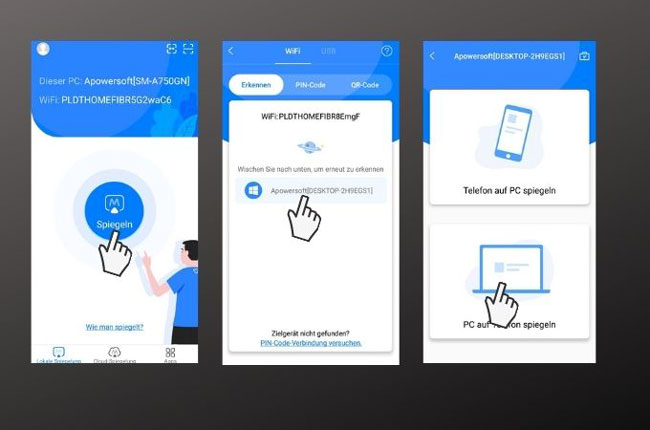
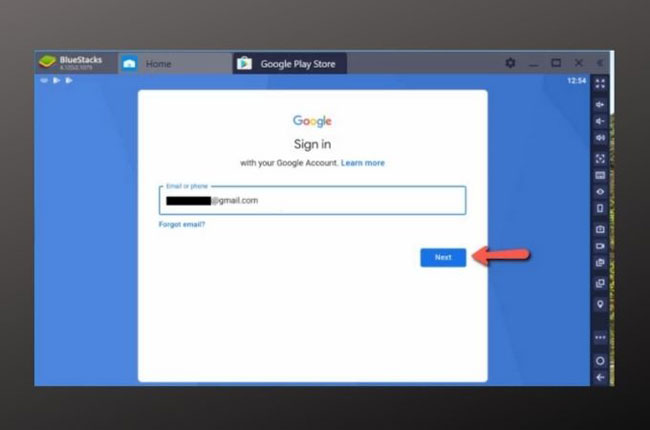
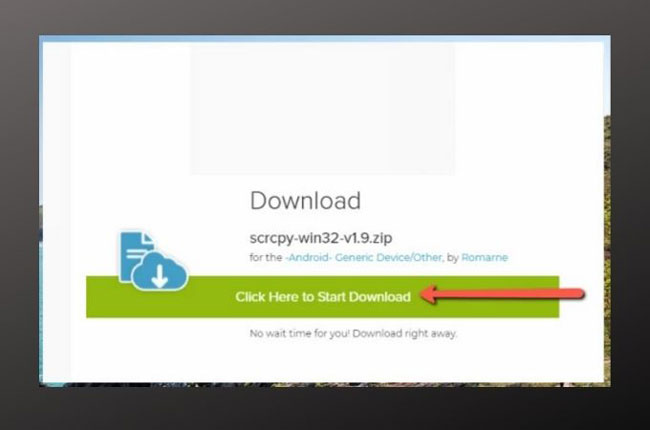
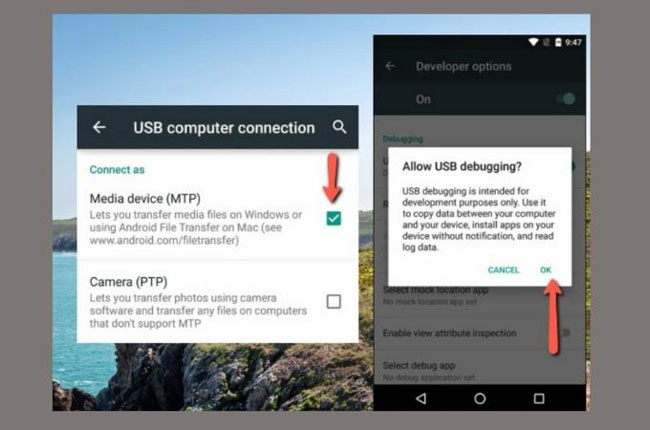










Einen Kommentar schreiben